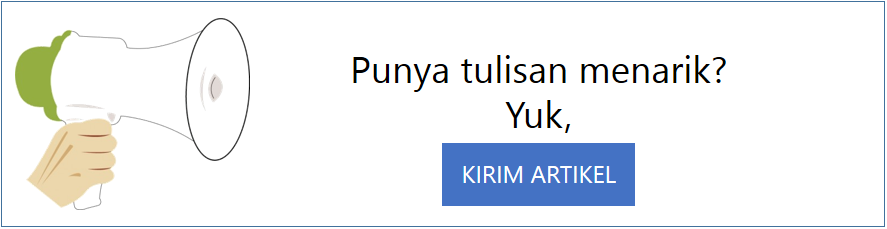|
| Logo Windows7 |
Windows7 memang merupakan sistem opersi yang paling lengkap saat ini dari Microsoft. Namun, semua fitur yang komplit itu bergantung pada si pemakai (brainware). Secanggih apapun teknologi jika penggunanya tidak dapat memaksimalkan, maka menjadi kurang efektif.
Nah, oleh karena itu, kali ini Ikhwan mau kasih tau kalian mengenai cara mengubah bahasa Windows7 menjadi bahasa Indonesia. Memang tidak semua berubah sih, tapi sebagian besar, terutama yang paling sering, berubah.
Oke, langsung saja simak langkah-langkah berikut.
1.
Pertama, dan yang paling utama, kalian harus
download LIP bahasa Indonesia di sini. Pilih yang paling sesuai dengan PC kalian.
2.
Nah, kalo sudah, sekarang buka Control Panel. Di bagian View
by, pilih Category. Kemudian
klik Change display language di
kategori Clock, Language, and Region.
3.
Selanjutnya kalian akan masuk ke kotak dialog Region and Language. Tekan Install/uninstall languages....
4.
Klik Install
display languages, pilihlah Browse
for computer or network.
5.
Biasanya pilihan bahasa yang akan diinstal akan
langsung muncul. Jika tidak, tekan Browse
dan carilah installer bahasa yang kalian download tadi. Biasanya berada di
folder Downloads (D:\Downloads). Setelah ditemukan, jangan lupa centang
checkbox di sebelah kiri bahasa.
6.
Pilih I
accept the license terms kemudian Next.
7.
Klik Next
lagi.
8.
Tunggu sampai proses instalasi bahasa Complete. Kemudian klik Next.
9.
Pilih Bahasa
Indonesia, centang checkbox (jika kamu ingin layar pembuka juga berubah
bahasa), dan tekan Change display
language.
10.
Tekan Restart
now.
11.
Selesai. Setelah Restart, Windows7 kalian akan
berubah menjadi bahasa Indonesia.
Lalu bagaimana jika
ingin mengubah ke bahasa Inggris lagi?
Mudah kok, begini caranya.
1.
Buka Panel
Kontrol. Klik Ubah bahasa tampilan
di kategori Jam, Bahasa, Dan Wilayah.
2.
Pada pilihan bahasa tampilan, pilih English, dan
tekan Terapkan.
3.
Tekan tombol Log keluar sekarang.
4.
Selesai. Windows7 kalian akan berubah kembali
menjadi bahasa Inggris (namun biasanya layar pembuka tetap bahasa Indonesia).
Oke, itulah langkah-langkah yang bisa kalian lakukan jika kalian
ingin mengubah bahasa Windows7 kalian.Semoga bermanfaat!
Budayakan berkomentar!
 |
 |